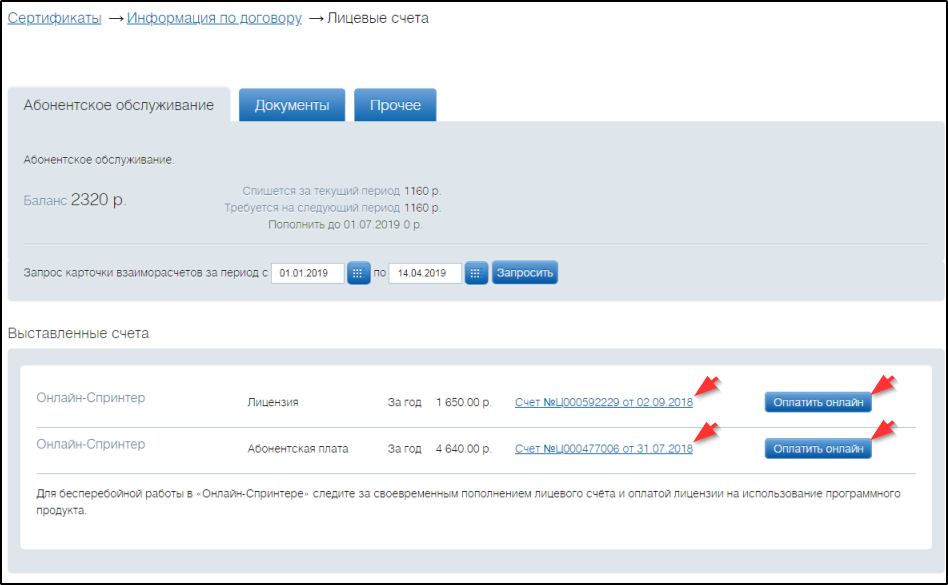1.1. На закладке "Договор"
На закладке "Договор" предоставляется возможность:
1. Проверить состояние лицевого счёта.
2. Направить в ООО "Такском" просьбу или требование снятия блокировки отправки документов при помощи кнопки  . Пример:
. Пример:
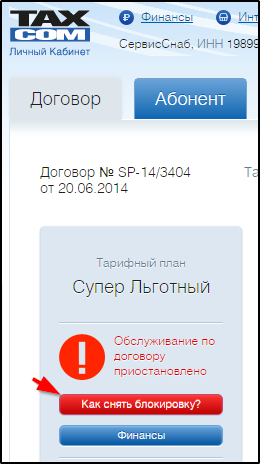 .
. 5. Направить просьбу о предоставлении документов взаиморасчётов, в том числе и расчётных. Для этого нужно нажать кнопку "Запросить" в блоке "Документы от Такском":
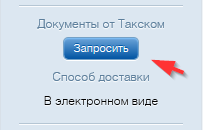
6. Оформить заявку на изменение реквизитов (Сообщить об изменениях реквизитов держателя договора с ООО "Такском".).
7. Подключить сервис "Такском-Досье".
8. Проверить состояние сертификатов ключей ЭП (закладка "Список сертификатов").
9. Перейти к формированию запроса в ЕГРЮЛ.
Доступность этой услуги зависит от подключенного тарифного плана.
Подробно о формировании запроса в ЕГРЮЛ см. п. 7. Формирование запроса в единый государственный реестр юридических лиц (ЕГРЮЛ)
10.Настроить подписку на уведомления о сообщениях из ФНС. (Возможность подключения данной услуги зависит от тарифного плана.)
Для получения списка абонентов или зарегистрированных в системе сертификатов ключей электронных подписей следует:
|
•
|
В нижней части страницы открыть закладку, соответствующую необходимому действию.
|
|
•
|
При необходимости установить параметры фильтра.
|
|
•
|
Ознакомиться с полученным списком или скачать список с помощью кнопки "Скачать Excel-файл".
|
Если необходимы данные по одному абоненту, то их можно посмотреть в нижней части закладки "Абонент".
Если на этой закладке отображены данные другого абонента, то следует выбрать нужного абонента с помощью меню "Выбрать другого абонента":
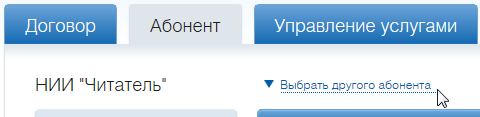
Запрос информации о лицевых счетах, документов или карточки взаиморасчётов
Чтобы запросить информацию о лицевых счетах или карточку взаиморасчётов нужно:
· Нажать кнопку "Финансы". Пример:
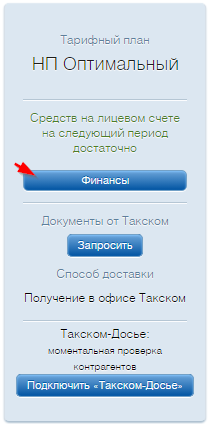
· Нажатием на заголовке открыть вкладку "Документы". Пример:
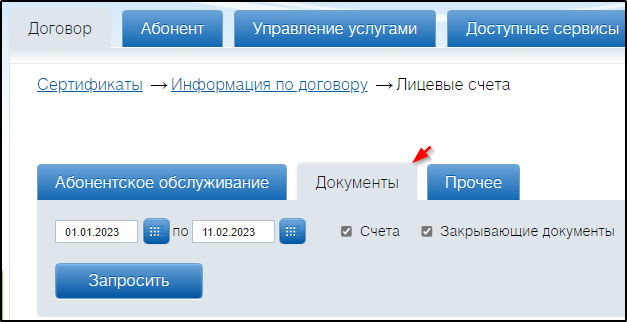
· Для получения счетов и/или закрывающих документов:
-
Убрать галочку в позиции "Счета" или "Закрывающие документы", если соответствующие документы не нужны.
-
Указать период.
-
Нажать кнопку "Запросить", расположенную под датой начала указанного периода. Пример:
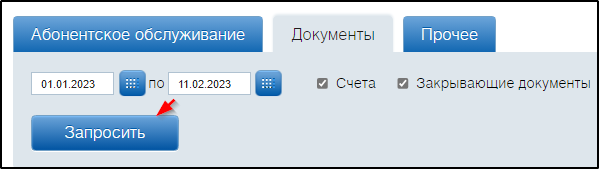
· Для скачивания счета или закрывающего документа нужно нажать ссылку "Скачать" в конце строки счёта или закрывающего документа.
Для скачивания множества счетов и/или закрывающих документов нужно отметить их галочками и нажать кнопку "Скачать" над списком. Пример:
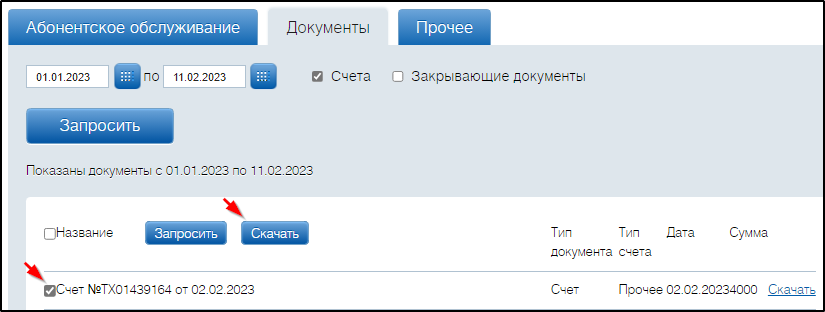
· Для получения карточки взаиморасчётов: Указать период. Нажать кнопку "Запросить" справа от даты окончания указанного периода.
· На вкладке "Абонентское обслуживание" нажатием соответствующих ссылок можно получить счета и акты сверки, оплатить счета онлайн.
Пример-иллюстрация: